Generelt
Som standard vises ikke ferdige oppgaver nåværende måned, men du kan endre disse filtrene etter eget ønske. Filteret for status bestemmer om du ønsker å se ferdige eller ikke ferdige oppgaver, eller om man ønsker kan man se alle oppgaver uansett status.
Filteret for tid bestemmer i hvilket tidsrom du ser oppgaver fra. Alle oppgaver som berører gjeldende filter vil vises, så om man har en oppgave som enten begynner eller skal avsluttes i valgte filter vil den vises i listen. På denne måten er det enklere å få oversikt over gjøremål i en periode.
Nye oppgaver
Gruppe
Grupper kan være en måte å organisere oppgavene dine på. Enten det er oppgaver til en person, eller en spesiell type oppgave.
| • | Fyll inn "Gruppenavn" og "Ansvarlig" trykk deretter "OK" for å godkjenne eller "Avbryt" for å angre. |
| • | Velg "+ Ny oppgave" på linjen til gruppen for å legge til oppgaver i den valgte "Gruppen" |
| • | Dobbeltklikk på gruppen eller velg "Endre" fra pilen ved siden av "+ Ny oppgave" for å gjøre endringer for "Gruppen" |
Ansvarlig på gruppe
Ansvarlig på "Gruppe" har to hovedfunksjoner;
| • | Den/de "Ansvarlige" vil foreslås som "Ansvarlige" for oppgaver som lages i denne gruppen. |
| • | Om du ønsker å endre "Ansvarlig" for alle oppgavene i en gruppe kan du gjøre dette ved på endre "Ansvarlig" på gruppenivå. Her vil du få et spørsmål; svarer du ja endres ansvarlig på alle oppgaver |
i valgte gruppe, svarer du nei vil ingen av oppgavene i gruppen endres.
forts. under bildet

Oppgave
En "Oppgave" kan lages som en enkeltstående eller en "Repeterende oppgave".
| • | "Tittel" er obligatorisk |
| • | Beskriv oppgaven i feltet for "Beskrivelse" |
| • | Velg den eller de brukerne som skal utføre oppgaven. Velger du ingen ansvarlig vil den være tilgjengelig for alle brukere. Oppgaven vil være tilgjengelig på min side for den/de ansvarlige. |
| • | Velg en "Start" og "Slutt" for oppgaven (disse kan varsles, se tema "varsling på oppgaver") |
| • | Trykk "Ok" eller "Lagre" for å lage oppgaven. |
forts. under bildet
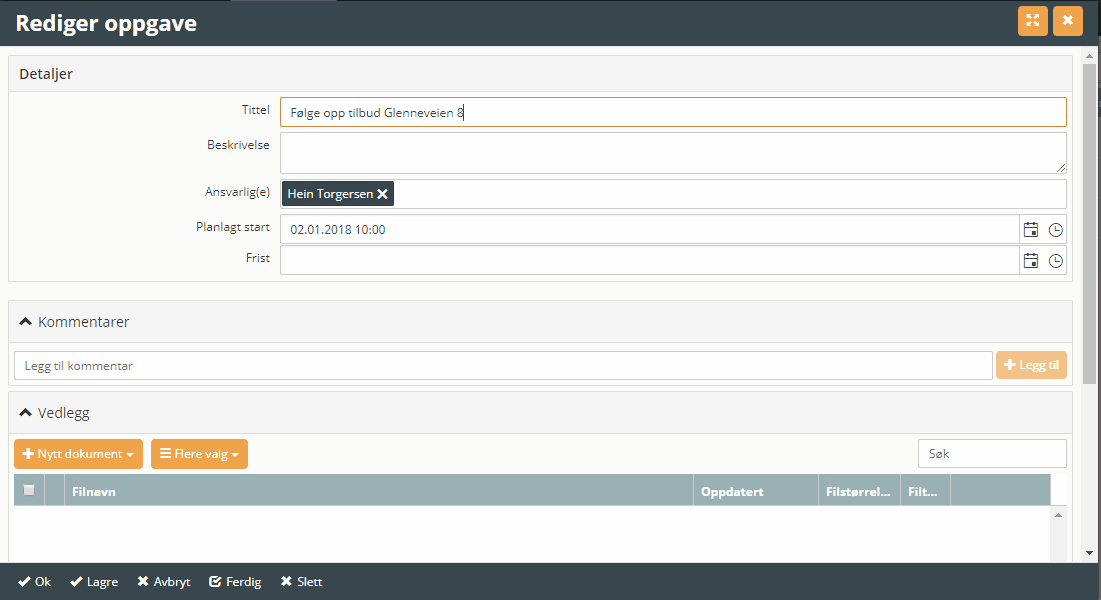
Vedlegg og kommentarer
Etter at en oppgave er lagret kan man legge inn vedlegg eller kommentarer på oppgaven. Kommentarer kan benyttes som en samtale, og vil lagre hvem og når det kommenteres.
Er oppgaven din del av en serie eller repeterende oppgave (se under) vil du ha to valg for kommentarer eller vedlegg.
| • | Legger du til et vedlegg eller en kommentar med "hele serien" valgt vil dette være synlig for alle de repeterende oppgavene i denne serien. |
| • | Legger du inn vedlegg eller kommentarer med "denne oppgaven" valgt vil dette ligge kun på denne spesifikke oppgaven. |
Repeterende oppgaver
Ønsker man en repeterende oppgave kan man det ved å huke av boksen for "Regelmessighet".
De repeterende oppgavene vil få samme tittel, beskrivelse og ansvarlig. Oppgavene vil også benytte samme tidsintervall mellom start og forfallsdato som den "originale" oppgaven.
| • | Velg hvor ofte oppgaven skal repeteres og når den skal slutte. |
| • | Når du nå lagrer oppgaven vil alle oppgaver i serien lages med riktig dato. |
Forts. under bildet

Status på oppgaver
Oppgaver har to "Statuser", bruke filteret i toppen av bildet for å finne det du ønsker.
![]()
Ferdige oppgaver
| • | For å se på ferdige oppgaver må du velge "Ferdig" i filteret omtalt i avsnittet over. Deretter søke eller finne oppgaven du vil se på for å så trykke "Vis". Alle felter vil være låst for redigering på |
en ferdig oppgave. En ferdig oppgave vil inneholde all informasjon over hva som er gjort i oppgaven samt hvem og når den ble ferdigstilt.
| • | Ønsker du å åpne er ferdigstilt oppgave gjøres det ved å velge ferdig i filteret omtalt i avsnittet over, deretter trykke på pilen ved siden av "Vis", deretter "Aktiver". Oppgaven vil nå legge seg |
under ikke ferdige oppgaver.
forts. under bildet
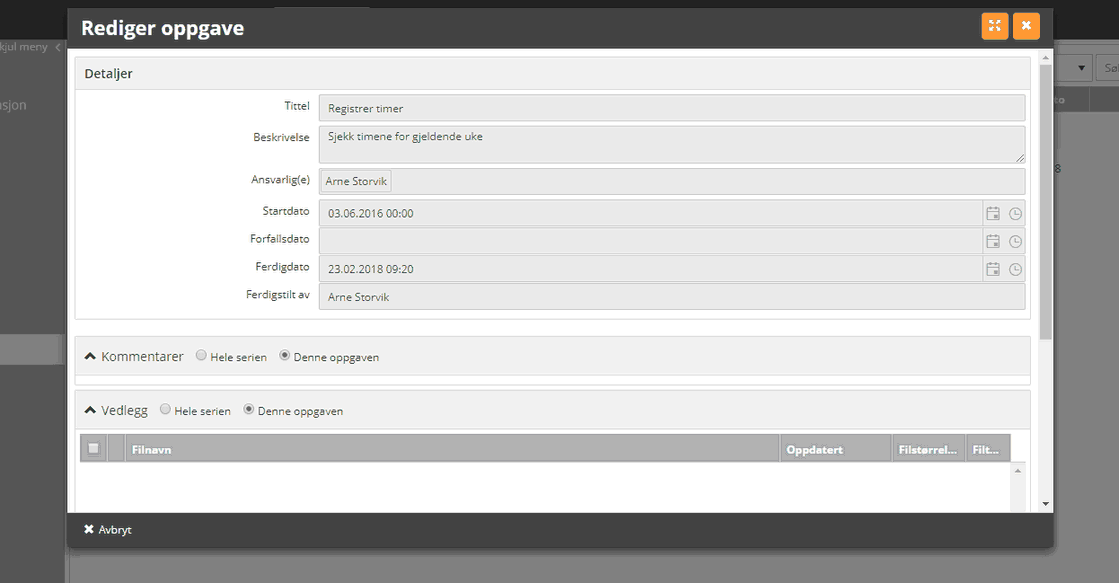
Slettede oppgaver
Oppgaver som slettes kan finnes igjen ved å trykke på "Vis slettet" sjekkboksen. Oppgaver vil ligge her 30 dager etter at de er blitt slettet.
forts. under bildet
![]()
| • | For å åpne en slettet oppgave trykk på pilen ved siden av "Vis" og velg "Gjenopprett". Oppgaven vil legges tilbake i listen over aktive oppgaver. |